Routes opslaan op Google Maps
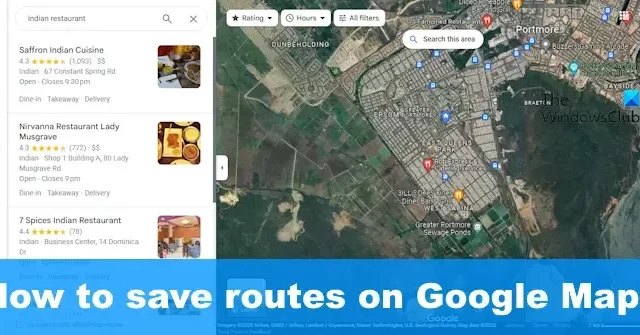
Mensen die vaak reizen, of dat nu over de hele wereld is of binnen hun eigen land, zouden Google Maps op meer dan één manier moeten gebruiken. Het is bijvoorbeeld een goed idee om te leren hoe u een route op Google Maps kunt opslaan voor toekomstig gebruik.
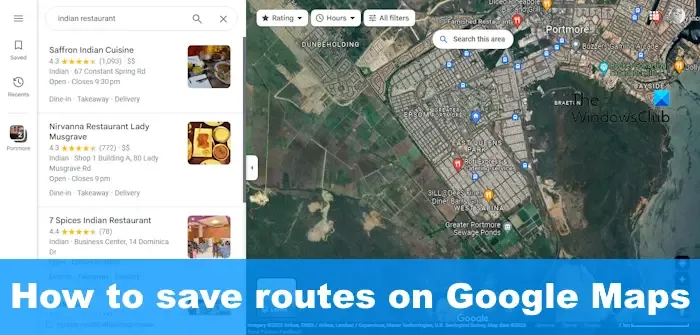
Door routes op Google Maps op te slaan, kan de gebruiker snel een routebeschrijving naar de opgeslagen routebeschrijving opvragen. Er zijn verschillende manieren om dit voor elkaar te krijgen, en het goede nieuws is dat gebruikers deze taak kunnen uitvoeren op Windows-, Android- en iOS-apparaten.
Routes opslaan op Google Maps op een Windows-pc

Laten we uitleggen hoe u routes op Google Maps kunt opslaan via een Windows-computer.
- Open uw favoriete webbrowser en navigeer vervolgens naar de officiële Google Maps-website .
- Van daaruit klikt u in het zoekvak in de linkerbovenhoek.
- Typ uw gewenste bestemming en druk vervolgens op Enter .
- Om uw startpunt toe te voegen, klikt u op de knop Routebeschrijving .
- Wanneer u uw bestemming op de kaart ziet, kunt u erop klikken om deze automatisch aan Kaarten toe te voegen.
- Kies uw vervoerswijze, of dit nu lopend, autorijdend of fietsend is .
- Kijk naar links en selecteer de gewenste route.
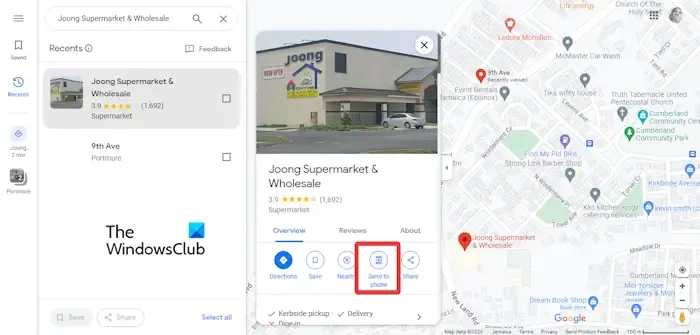

Aan de andere kant kunt u op de knop Verzenden naar klikken om uw route naar uw smartphone of e-mail te laten sturen.

Bewaar Google Maps Route op Windows voor langere reizen
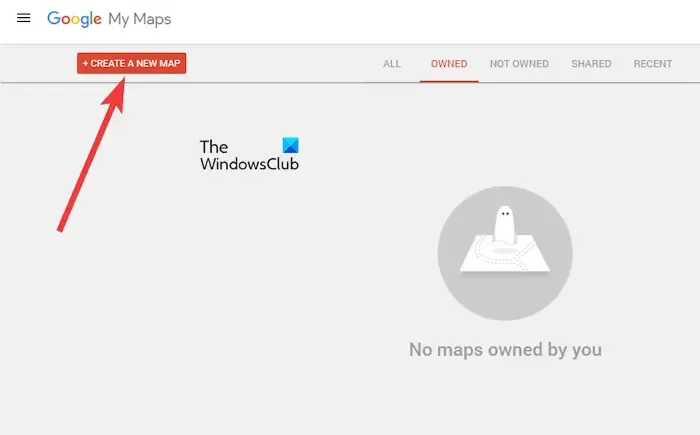
Als u een lange reis maakt waarbij u meerdere omwegen moet maken, raden wij u aan de functie My Maps te gebruiken.
- Ga vanuit uw favoriete webbrowser naar Google My Maps .
- Klik op de knop Een nieuwe kaart maken of op het + -pictogram.
- Typ een naam voor deze kaart.
- Klik vervolgens op het pictogram Routebeschrijving toevoegen onder het zoekvak.
- Voeg vanaf hier de eerste twee bestemmingen toe aan de route in het linkerdeel van het scherm.
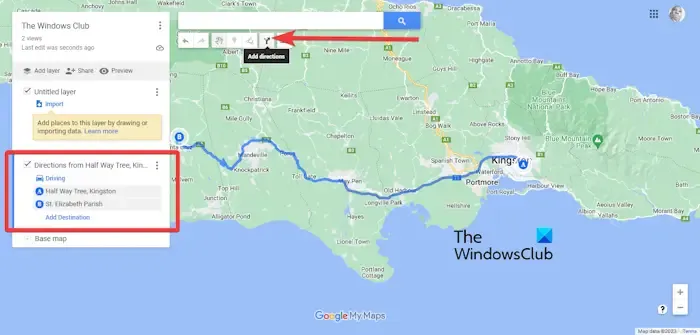
Bestemming toevoegen![]()
Wanneer u klaar bent, opent u de Google Maps-applicatie en kiest u Opgeslagen .
Tik of klik daarna op Kaarten en selecteer vervolgens de kaart die u onlangs hebt gemaakt.
Bewaar Google Maps Route op Android en iOS
Als het gaat om het opslaan van een route op Google Maps voor zowel Android als iOS, volg dan deze stappen:
- Open de Google Maps-app op uw mobiele apparaat.
- Kijk naar de rechterbenedenhoek en tik op de knop Routebeschrijving .
- Vervolgens moet u op de velden Startlocatie en Bestemming bovenaan het scherm tikken.
- Voeg de relevante informatie toe aan de velden.
- Houd er rekening mee dat je alleen rijroutes kunt vastzetten, dus geen mogelijkheid om fietsen, wandelen en deelritten vast te pinnen.
- Zodra u klaar bent, zorgt Google Maps ervoor dat de route voor u wordt gemaakt.
- Tik ten slotte op de Pin- knop onder aan het scherm om de route op te slaan.
Als je je opgeslagen routes wilt vinden, tik dan op het tabblad Go onderaan het scherm.
Wat is Google Maps routeplanner?
Google Maps heeft een functie die bekend staat als Routeplanner en het idee is om routebeschrijvingen naar meer dan één locatie te maken. De gebruiker heeft de mogelijkheid om een kaart en routebeschrijving naar meerdere locaties te maken. Deze routes kunnen verschillende redenen hebben, bijvoorbeeld fietsen, autorijden, openbaar vervoer en wandelen.
Hoe krijg ik routegegevens uit Google Maps?
Ga naar het Google Maps-menu en klik op de optie Kaart delen of insluiten. Vanuit het vak Delen drukt u op Link kopiëren en plakt u deze vervolgens in uw kaartservice van derden in een poging deze naar een nieuw formaat te exporteren.



Geef een reactie